Como lançar vários sites ao mesmo tempo usando um único atalho de mesa no Windows 11/10
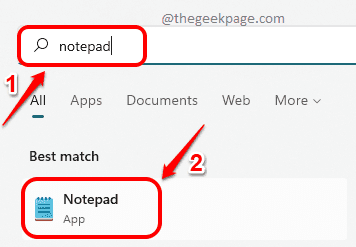
- 1349
- 123
- Ms. Travis Schumm
Se você é um dos usuários que tem uma lista de sites a serem abertos para que seu trabalho seja feito, toda vez que você abrir seu computador, você atingiu o jackpot! ? Estamos aqui com um truque super legal que o ajudaria a lançar vários sites de uma só vez, clicando duas vezes em um único arquivo.
. . Parece bom demais para ser verdade, mas parece complexo quando mencionei a palavra script? Bem, não se preocupe, se você acha que tomar café é fácil, isso também é fácil!
Continue lendo, para saber como você pode escrever um arquivo em lote facilmente para iniciar vários sites de uma só vez. Espero que goste!
Inicie vários sites de uma só vez usando um único atalho de mesa
Passo 1: Clique no Procurar ícone na barra de tarefas.
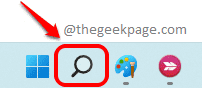
Passo 2: Na barra de pesquisa, digite bloco de anotações e acertar o Digitar chave.
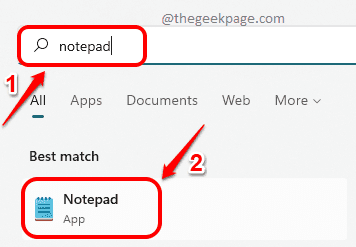
etapa 3: Quando o bloco de notas se abre, digite em primeiro lugar @echo off Na primeira linha.
Nas linhas subsequentes, digite começar . Substitua pelo URL do site que você deseja lançar.
Você pode adicionar quantos sites quiser.
O código de exemplo seria o do seguinte snippet de código.
@echo off start www.ThegeekPage..Facebook.com Start www.Google.com
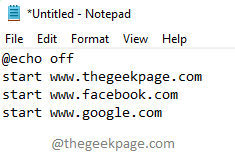
. . Exemplo de código de código é o seguinte:
Inicie o Firefox www.ThegeekPage..ThegeekPage.com Start Chrome www.ThegeekPage.com

O código acima será aberto www.ThegeekPage.com em Mozilla Firefox, Internet Explorer e no Google Chrome.
Passo 4: Depois de escrever seus comandos no arquivo do bloco de notas, clique no Arquivo guia na parte superior e depois clique no Salvar como opção.
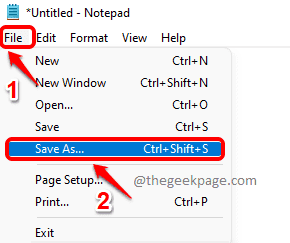
Etapa 5: Agora, na janela Salvar como Área de Trabalho Localização no Janela esquerda Paine.
Dê a extensão ao seu arquivo como bastão. Você pode dar qualquer nome ao seu arquivo, eu dei o nome como fav_websites.bastão. Qualquer que seja o nome, ..
Certifique -se de escolher Todos os arquivos de Salvar como tipo suspenso.
Acerte o Salvar botão depois de terminar.
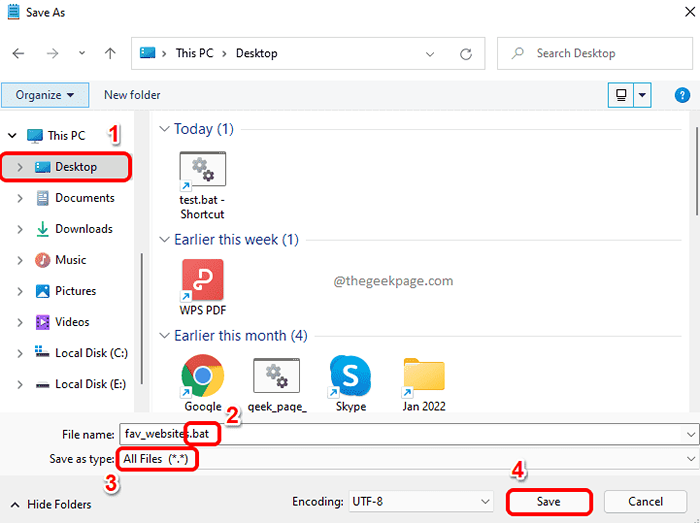
Etapa 6: Agora se você Vá para seu Área de Trabalho, Você pode ver que um novo arquivo é criado. Este é um arquivo em lote e é executável. Ou seja, se você clicar duas vezes nele, os comandos escritos dentro do arquivo serão executados.
Clique duas vezes no arquivo Para lançar seus sites favoritos.
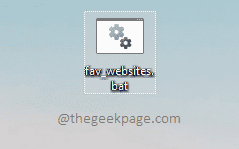
Etapa 7. Portanto, todos os sites especificados foram lançados no Google Chrome em separado guias em uma única janela.
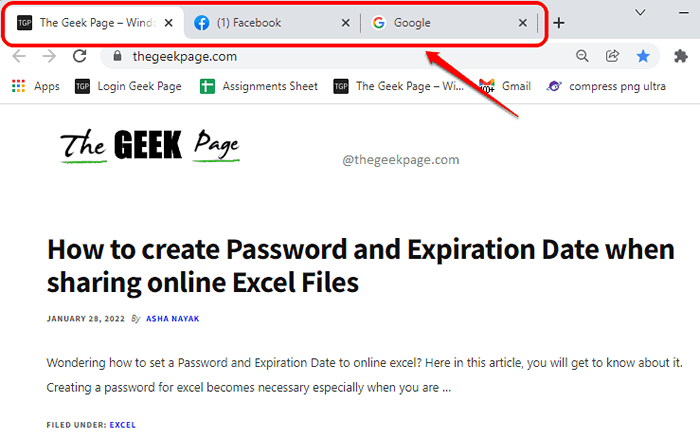
Etapa 8: Se você quiser remover qualquer um dos sites do arquivo BAT ou se você quiser adicionar editar o arquivo em lote.
Para editar o arquivo em lote, Clique com o botão direito do mouse no arquivo em lote na área de trabalho e clique no Mostre mais opções item do menu.
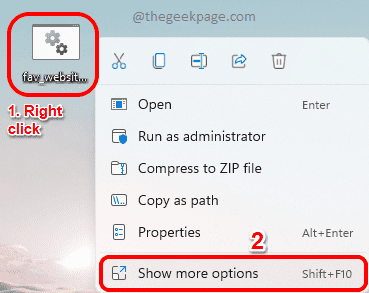
Etapa 9: No novo menu de contexto de clique direito, clique no Editar opção.
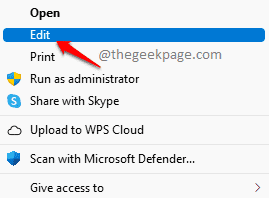
Etapa 10: Isso abrirá o arquivo em lote no modo de edição antes de você. Aqui você pode adicionar/remover quantos sites quiser.
Não se esqueça de salvar o arquivo depois de terminar com as edições. Você pode fazer isso pressionando o Ctrl + s chaves juntos como você salvaria qualquer arquivo.
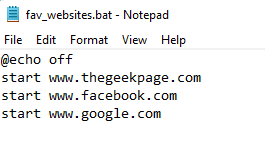
É isso. Você também é um nerd de computador agora que pode script.
.
- « Como manter o laptop acordado mesmo quando a tampa está fechada no Windows 11/10
- Como criar a data de senha e expiração ao compartilhar arquivos do Excel online »

